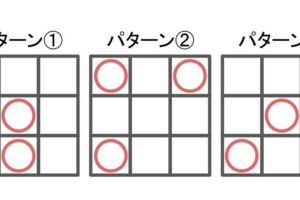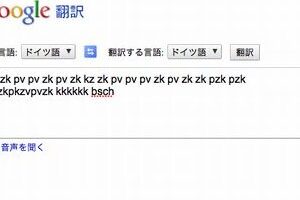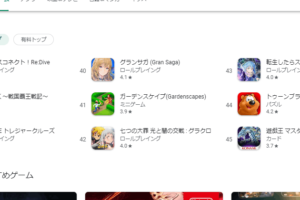Googleドキュメントで見やすい表を作成する方法:罫線の活用テクニック
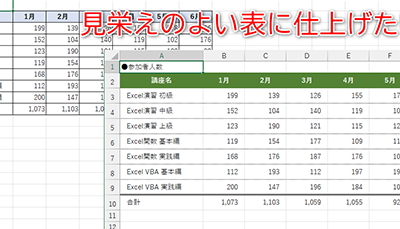
Googleドキュメントで表を美しく整えたいですか?この記事では、Googleドキュメントでの表の罫線の追加やカスタマイズ方法について詳しく解説します。美しい文書作成のコツを学びましょう。
Google ドキュメントでプロフェッショナルな表を作成するテクニック
Google ドキュメントは、クラウド上で文書を作成・共有するための非常に強力なツールです。特に表を使用する際には、罫線の編集機能が重要になります。これにより、情報を整理し、読み手にとって分かりやすい形にすることが可能になります。また、色の変更や太さの調整など、表の見栄えを良くするさまざまなオプションも利用できます。
Google ドキュメントの表で罫線の色を変更する方法
表の罫線の色を変更することで、情報の分類や重要なポイントの強調が可能です。Google ドキュメントでは、表を選択した状態で、「罫線の色」アイコンをクリックすることで色を選択できます。利用できる色は多岐にわたり、文書のデザインに合わせてカスタマイズすることができます。
コンビニで簡単にできる!Google ドライブ文書の印刷方法ガイド罫線の太さやスタイルを調整して表をカスタマイズする
罫線の太さやスタイルの調整によって、表の視覚的なインパクトを強化できます。「罫線の太さ」アイコンからは、複数の太さが選択でき、さらに点線や二重線といったスタイルも選べます。これにより、特定のセルや行、列を目立たせることができます。
セルの枠線のみを編集する方法
Google ドキュメントでは、特定のセルの罫線のみを編集することもできます。これにより、重要なデータを際立たせたり、セクションを区切ったりすることが可能です。セルを選択し、右クリックメニューから「罫線」を選ぶか、ツールバーの罫線ツールを使用して編集します。
表の見出しに罫線を使って注目を集める
表の見出しに対して異なる罫線のスタイルを適用することで、見出しを強調し注目を集めることができます。これは、表内の情報の中で読み手が最初に目にする部分であり、明確な見出しは読み手の理解を助けます。見出し行を選択し、罫線スタイルを変更することが一般的な方法です。
Google マルバツゲーム攻略法:なぜあなたは勝てないのか?Google ドキュメントで表の罫線を非表示にする方法
時には、表の罫線を完全に非表示にしたい場合もあります。これにより、よりシンプルでクリーンな外観を実現し、文書が読みやすくなります。「罫線の色」として「透明」を選択するか、罫線の太さを「0pt」(ポイント)にすることで、罫線を非表示にできます。
よくある質問
Googleドキュメントで表に罫線を追加する方法は何ですか?
Googleドキュメントで新しい表を作成した後、表の任意のセルを選択し、「罫線のアイコン」をクリックして罫線を追加することができます。罫線のスタイルや太さ、色も自由に選べます。
表の罫線の色を変更するにはどうすれば良いですか?
表の罫線の色を変更するには、表内のセルを選んで罫線のアイコンをクリックし、「罫線の色」オプションを選んで、希望の色を選択します。
Googleで効果的な資料作成を実現する方法特定のセルのみに罫線を適用することは可能ですか?
はい、特定のセルにのみ罫線を適用することが可能です。罫線ツールを使用して、特定のセルを選択し、必要な罫線のスタイルを適用します。
Googleドキュメントで罫線を削除する方法はありますか?
罫線を削除するためには、罫線なしオプションを使用します。表のセルを選択し、罫線のアイコンをクリック、その中から「罫線なし」を選ぶと、選択したセルから罫線が削除されます。
「Google翻訳アプリのカメラ機能が使えない時の対処法」